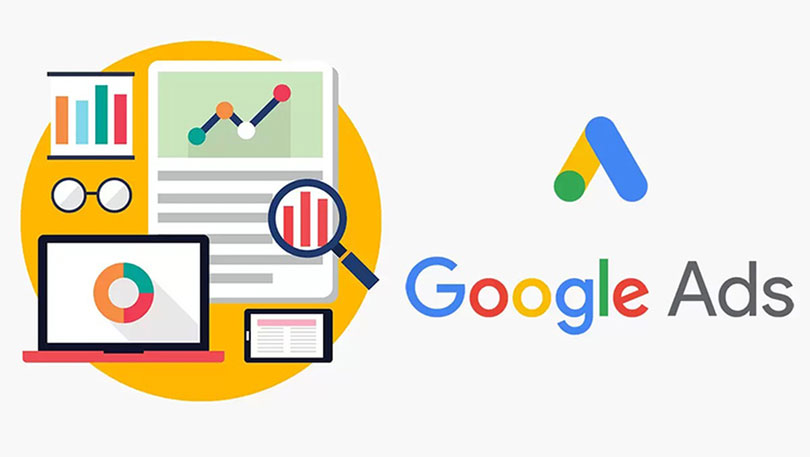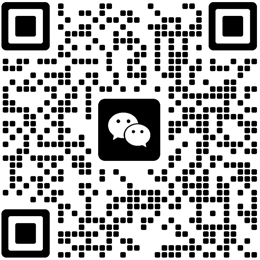五分钟学会在GTM中为网站定义变量:实用技巧与步骤详解
在现代网站的数据追踪与分析中,Google Tag Manager(GTM)已经成为了不可或缺的工具。通过GTM,网站管理员和营销人员可以方便地管理和部署各种营销标签,同时实现对网站互动的精确追踪。定义变量是GTM的核心功能之一,它使得用户可以动态地获取和传递不同的页面信息。这篇文章将帮助你在五分钟内掌握如何在GTM中为网站定义变量,通过实用的步骤和示例,帮助你提升数据管理的效率,优化网站的用户体验和营销效果。
通过定义变量,你能够灵活地在GTM中获取和使用不同的数据,例如用户浏览的页面URL、点击的按钮、表单的提交状态等。这些变量为你提供了有价值的数据支持,帮助你进行更精准的营销决策。接下来,我们将详细介绍GTM变量的定义流程,并通过实际案例演示如何快速实现这一过程。
第一步:理解GTM中的变量定义
在进入具体操作之前,首先需要对GTM中的变量概念有一个清晰的理解。变量是GTM的核心组成部分之一,它允许你从网站中提取不同的信息,并将这些信息传递给标签。GTM提供了多种内置变量,如页面URL、点击元素、页面路径等,当然你也可以根据需要自定义变量。
一般而言,变量可以分为以下几类:
1. 内置变量:GTM已经预设好的变量,能够快速提供常见的数据。例如,Page URL(页面URL)、Referrer(来源页面)等。
2. 用户定义变量:你可以根据自己的需求自定义变量,这些变量可能包括页面中的特定文本、表单元素的值、点击事件的目标等。
3. 自动事件变量:与自动事件触发相关的变量,例如表单提交、按钮点击等事件。
通过理解这些变量类型,你可以更高效地使用GTM来获取和管理数据。
第二步:登录GTM并进入容器
要开始定义变量,首先需要登录到Google Tag Manager账户。如果你还没有GTM账户,可以通过Google账户快速注册。登录后,进入到你要操作的网站容器。容器是GTM中用于存储和管理标签、触发器和变量的地方。
在容器界面,你会看到一个包含不同标签、触发器、变量等选项的仪表板。在这里,我们将重点介绍如何设置和管理变量。
第三步:浏览GTM中的内置变量
在GTM中,首先可以查看和启用已有的内置变量。内置变量提供了一些常见的页面信息,像是URL、页面标题、用户的屏幕分辨率等。这些变量大多数情况下已经足够满足常规的数据追踪需求。
1. 步骤一: 在GTM容器中,点击左侧的“变量”选项。
2. 步骤二: 你会看到“内置变量”部分。点击“配置”按钮,打开内置变量列表。
3. 步骤三: 在内置变量列表中,你可以勾选你需要的变量,例如“Page URL”、“Referrer”、“Click Element”等。
勾选需要的变量后,它们将会被启用并可以在标签和触发器中使用。
第四步:创建自定义变量
虽然内置变量已经涵盖了大部分常见的需求,但在某些场景下,你可能需要定义自定义变量,以便获取特定的页面或用户行为数据。GTM提供了多种方式来定义自定义变量,下面我们将通过几个常见的自定义变量来进行演示。
1. JavaScript变量:如果你想从网页中的JavaScript代码中获取某个值,可以使用JavaScript变量。例如,你可能需要获取页面中的某个特定元素的ID或某个动态内容的值。
– 操作步骤:
– 在“变量”页面中,点击“新建”。
– 选择“自定义JavaScript变量”。
– 在弹出的窗口中,输入获取值的JavaScript代码。例如:`return document.querySelector(‘.example-class’).innerText;`,这将返回页面中类名为“example-class”的元素的文本内容。
2. URL变量:有时候你需要从页面URL中提取参数,例如通过查询字符串传递的参数。这时,你可以使用URL变量来提取特定的查询参数。
– 操作步骤:
– 点击“新建”并选择“URL”。
– 选择提取类型(例如,查询参数、路径、主机名等)。
– 输入你想要提取的参数名称(例如:`utm_campaign`)。
3. 自定义数据层变量:GTM的数据层(Data Layer)是一个JavaScript对象,用于存储和传递数据。你可以通过定义自定义变量来提取数据层中的信息,通常用于在网站中传递动态数据(例如,用户购买的产品、用户登录状态等)。
– 操作步骤:
– 在“新建变量”页面中,选择“数据层变量”。
– 输入你想要提取的变量名(例如:`transactionId`)。
– 保存并应用这个变量。
第五步:使用变量来配置标签和触发器
在定义变量后,下一步是将这些变量应用到标签和触发器中。通过这样做,你可以确保数据的正确传递和事件的准确触发。
1. 配置标签:选择一个你已经创建的标签,点击编辑。在标签的设置界面,你可以找到变量选项。在需要变量的地方(例如,目标URL、事件参数等),直接插入你创建的自定义变量或启用的内置变量。
2. 配置触发器:触发器用于定义何时执行某个标签。在触发器的配置过程中,你可以使用变量来动态控制触发条件。例如,你可以设置一个触发器,只有当页面URL中包含某个特定查询参数时,才会触发标签。
第六步:测试和调试变量
定义完变量并配置好标签和触发器后,你需要进行测试,确保所有设置都按照预期工作。GTM提供了强大的“预览”模式,可以帮助你实时查看和调试变量的值。
1. 启用预览模式:点击GTM界面右上角的“预览”按钮,进入预览模式。然后,打开你网站的页面,GTM会显示一个调试面板,帮助你查看所有触发的标签、触发器以及变量的值。
2. 查看变量值:在调试面板中,你可以查看每个事件的详细信息,包括触发器条件和变量的实际值。如果变量的值没有按照预期传递,可以及时调整和修正。
第七步:发布和监控
经过充分测试后,确认所有设置都已无误,就可以将你的GTM容器发布到生产环境了。发布后,数据将开始流入你的分析工具(如Google Analytics等),你可以实时监控用户行为、网站性能等数据。
通过不断优化和调整变量的定义和配置,可以进一步提升数据的准确性和有效性,从而支持更精确的营销决策。
总结:GTM设置网站的变量
在Google Tag Manager中为网站定义变量不仅能提升数据的管理效率,还能够为网站分析和营销活动提供强有力的数据支持。无论是内置变量还是自定义变量,都可以帮助你更深入地了解用户行为和网站性能。通过本文介绍的步骤和技巧,你可以快速上手GTM,并有效地配置变量,从而提升你的数据追踪能力,优化网站的运营效果。掌握这些技巧后,你将能够更加精准地捕捉用户互动数据,并基于这些数据做出更加明智的决策。